Internetist kaupa ostes on alati vaja mingit makseviisi. Kuigi paljud saidid võimaldavad muid võimalusi, nagu PayPal või krüptovaluutad, on kaarditehingud peaaegu universaalne makseviis.
Kui teil on aga mitu maksekaarti, võib olla keeruline kõiki üksikasju meelde jätta, ilma et ükski kaart segadusse läheks. Selle abistamiseks võimaldab Androidi brauser Edge salvestada kaardi andmed automaatse täitmise funktsiooni. Automaatse täitmisega peate oma kaardi üksikasju otsima ainult üks kord, seejärel saate salvestatud andmed automaatselt täita.
Kuidas lisada kaarti automaatsele täitmisele
Maksekaardi lisamiseks automaatse täitmise funktsioonile tuleb avada rakendusesisesed seaded. esimene samm on puudutada kolme punktiga ikooni alumise riba keskel.

Seadete avamiseks peate puudutama hüpikakna paremas ülanurgas ikooni "Seaded".

Järgmisena peate puudutama "Automaatne täitmine ja maksed", mis on seadete ülaosas kolmas valik.
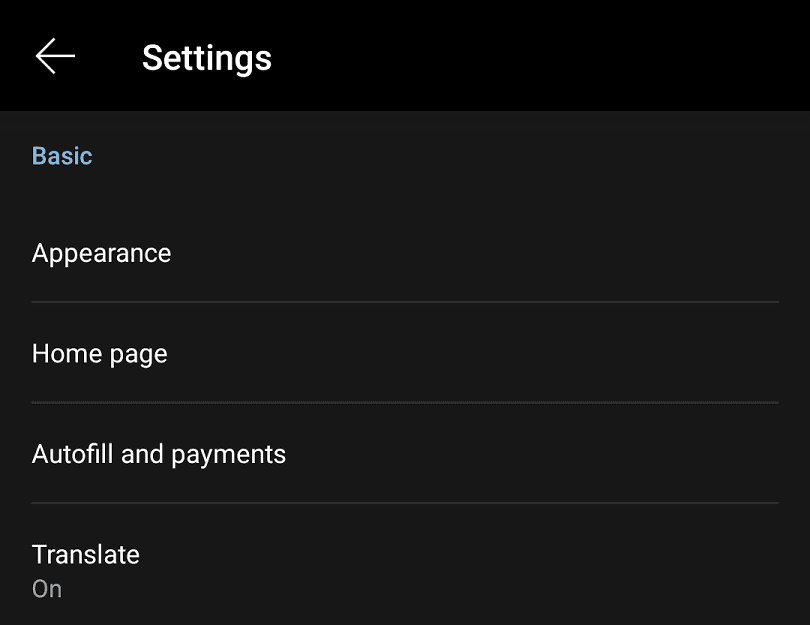
Automaatse täitmise ja maksete lehel puudutage salvestatud kaartide loendi avamiseks valikut Kaardid.
Näpunäide: automaatse täitmise toimimiseks veenduge, et sellel lehel oleks lubatud "Vormide automaatne täitmine".

Siin näete oma salvestatud kaartide loendit. Uue kaardi lisamiseks puudutage sinist plussmärgi ikooni nimega "Lisa kaart".
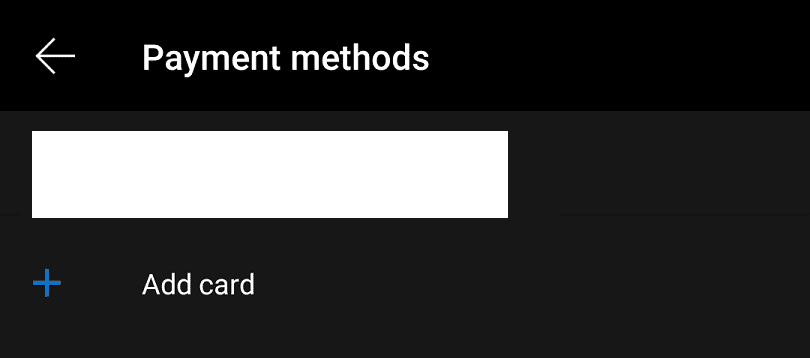
Nüüd tuleb sisestada oma maksekaardi andmed, sh kaardil olev nimi, kaardi number, aegumiskuupäev.
Näpunäide. Turvakaalutlustel ei salvestata võrgutehinguteks kasutatava kaardi tagaküljel olevat CVV-koodi. Peate meeles pidama, milline CVV millise kaardiga käib. See takistab kõigil, kellel on juurdepääs teie brauserile, omamast kõiki ostu sooritamiseks vajalikke üksikasju.
Lisaks saate konfigureerida maksekaardi nii, et automaatse täitmise seadetesse salvestatakse ka aadress, mis kuvatakse arveldusaadressina.
Kui olete kontrollinud, et teie kaardi andmed on õiged, puudutage nuppu "Salvesta".
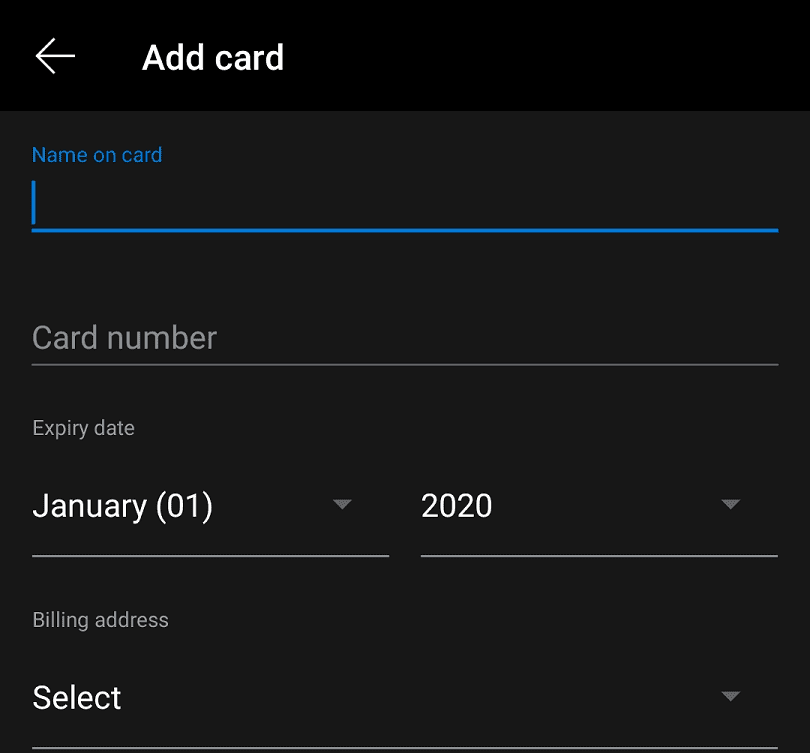
Näpunäide. Salvestatud kaardi saate eemaldada, puudutades seda salvestatud kaartide loendis ja seejärel puudutades paremas ülanurgas prügikastiikooni.